购买的Telegram账号 怎么用
社交媒体和通讯工具已成为日常生活不可或缺的一部分。而纸飞机 ( Telegram) 作为一款功能强大且以安全性、注重隐私性著称的即时通讯应用,
是很多人的首选设计软件。越来越多的人出于不同目的选择 购买 Telegram 账号,但如何高效、规范地使用这些购买的账号仍是许多用户面临的难题。这就是本文出现的初衷, 让购买账号的人轻易地掌握安装以及使用方法:
购买的 Telegram 账号类型
1. TData 格式账号
特点:
- 通过桌面版的 tdata 文件登录,无需验证码。
- 适用场景:在电脑上使用,适合管理多个账号。 了解更多关于 TData 的信息
缺点:
- 在电脑端直登使用,手机端需要重新接码登录。
2. API 直登账号
特点:
- 通过提供的手机号码和接码网址登录。
- 适用场景:手机端快速登录,适合跨国沟通。 查看详细 API 登录教程
缺点:
- 有时需要手动接收验证码,可能受风控限制。
3. 虚拟号码账号
特点:
- 使用虚拟手机号码注册,保护隐私。
- 适用场景:短期项目或匿名操作。 如何使用虚拟号码注册 Telegram
缺点:
- 号码可能被回收,稳定性差。
购买的 TData 格式 Telegram 账号使用教程
准备工作
下载 Telegram 电脑客户端:
- 访问 Telegram 官方下载页面,根据你的操作系统选择合适的版本进行下载(Windows、macOS、Linux)。
- 下载完成后,运行安装程序并完成安装。
下载并解压购买的存档压缩包:
- 付款后,你会收到一个下载链接。用浏览器打开该链接并下载存档压缩包。
- 下载完成后,将压缩包解压到 Telegram 的安装目录中。
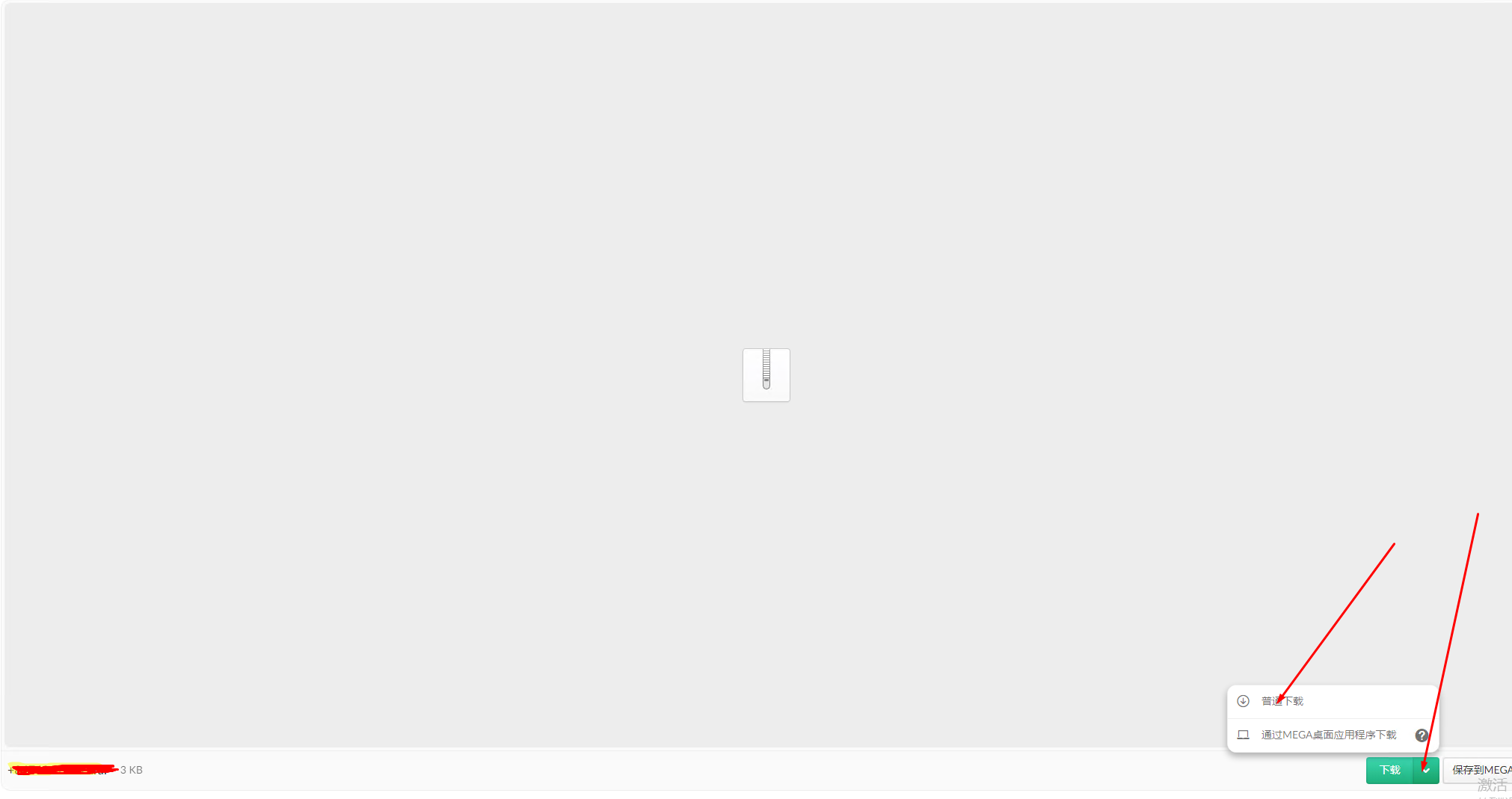
解压 TData 文件夹:
- 解压购买的压缩包后,你会看到一个名为
tdata的文件夹。确保你已经正确解压并找到该文件夹。
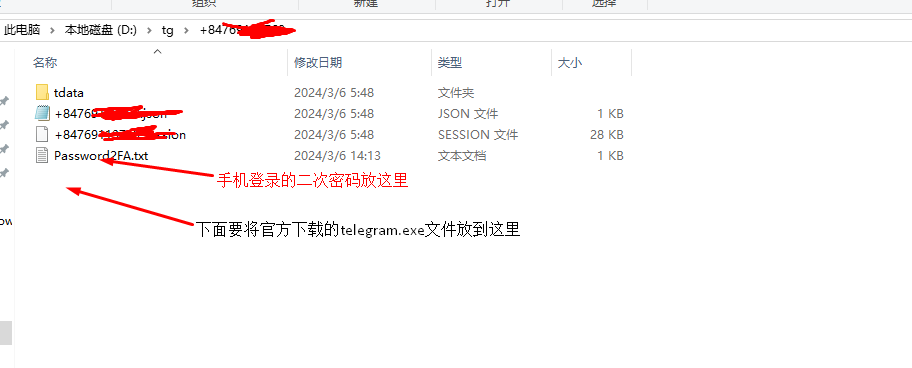
找到 Telegram Desktop 安装目录:
- 在 Windows 系统中,默认的安装路径通常为:
C:\Users\Administrator\AppData\Roaming\Telegram Desktop - 如果找不到,你也可以通过桌面上的 Telegram 快捷方式进行查找:
右键点击 Telegram 图标,选择 “属性”,然后点击 “打开文件位置”,即可进入安装目录。
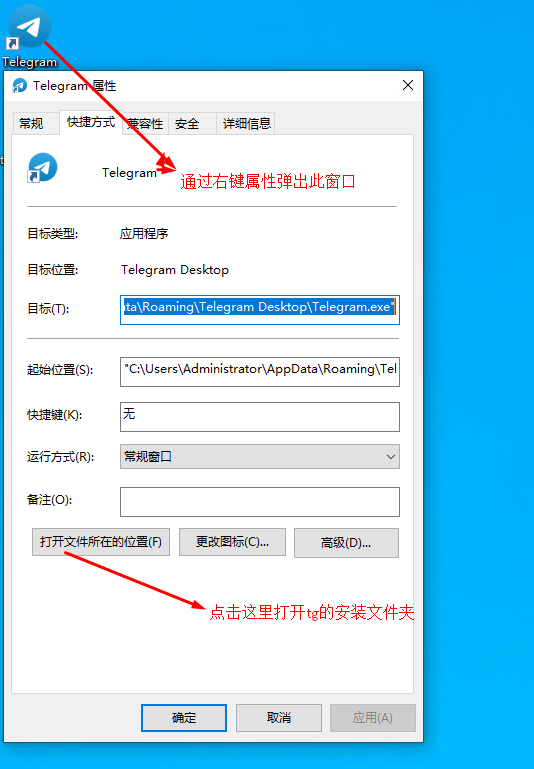
替换文件:
- 在找到 Telegram 的安装目录后,将购买的
tdata文件夹复制到该目录中,覆盖原有的tdata文件夹。 - 重要提示:不要将
telegram.exe文件放入tdata文件夹中,telegram.exe应该放置在 Telegram 安装目录的根目录下,而不是在tdata文件夹内。
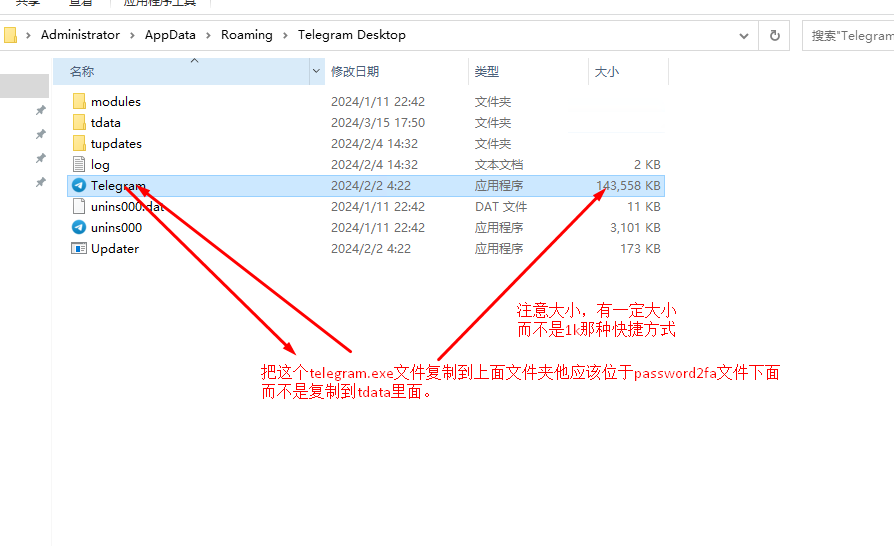
运行 Telegram Desktop:
- 替换文件后,双击
telegram.exe运行 Telegram Desktop。 - 程序会自动使用购买的账号登录。在登录成功后,你可以通过 三条横线菜单 -> 设置 -> 编辑个人资料 查看账号的详细信息(如绑定的手机号码等)。
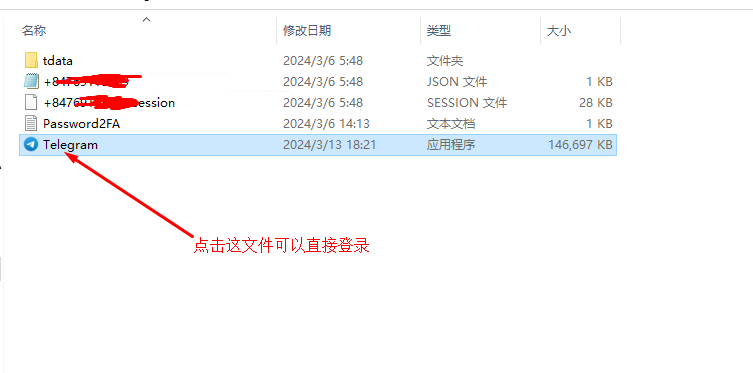
注意事项
首次登录只能通过电脑完成:
- 第一次登录购买的账号只能在电脑端进行,手机端无法直接登录。
手机端登录教程:
- 在电脑端成功登录后,你可以在 个人资料 中找到与该账号绑定的手机号码。
- 在手机端 Telegram 应用中输入该手机号码进行登录,验证码会发送到已经登录的电脑端 Telegram 客户端。
- 输入验证码后,即可成功登录手机端 Telegram。
手机端登录教程:通过接码登录
获取验证码:
- 在手机端 Telegram 中输入从电脑端获取的手机号码,然后发送验证码请求。
- 验证码将发送到你电脑端已登录的 Telegram 客户端,通常会在客户端的右侧系统窗口中弹出。
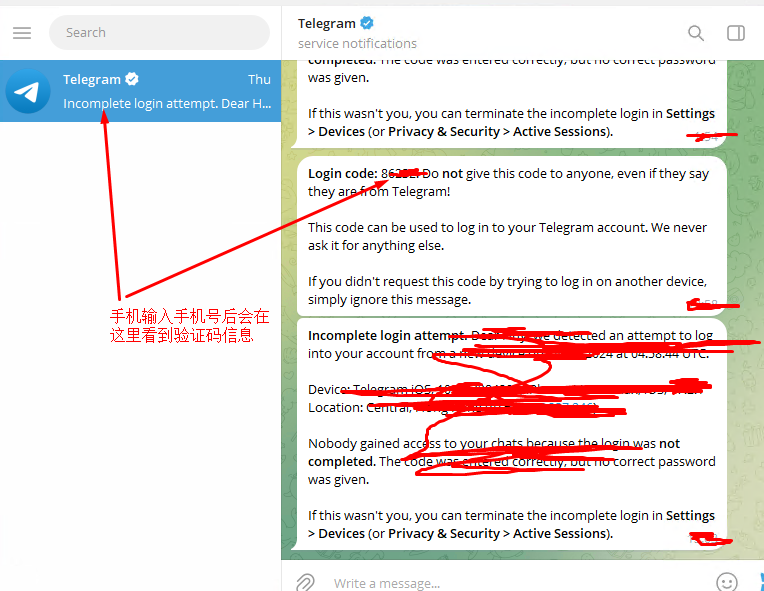
检查国际区号:
- 确保输入正确的国际区号。例如:
+1是美国和加拿大的区号。+84是越南的区号。- 确认区号无误后,再次尝试登录。
解决验证码接收问题:
- 如果手机端没有收到验证码,可以尝试以下几种解决方案:
- 使用全局代理:确保你的网络设置允许 Telegram 接收验证码,尝试将 VPN 设置为全局模式,然后重新登录。
- 测试网页版登录:在 Telegram 网页版中进行登录,查看是否能接收验证码。
- 尝试其他 Telegram 版本:下载 Telegram X、Telegram Plus 或 Nekogram,这些版本有时可以绕过网络问题,成功接收验证码。
- 避免邮箱验证:如果 Telegram 提示你添加邮箱以接收验证码,尽量避免输入邮箱。通常这是 Telegram 为了减少短信发送费用而采取的措施,等待几天后问题可能会自动解决。
其他问题与解决方案
没有收到手机验证码:
- 如果你确认国际区号正确还是没有收到验证码,可能是由于网络或 IP 限制。可以尝试以下步骤:
- 在 Telegram 网页版 查看是否能接收验证码。
- 如果网页版可以接收验证码,尝试使用 Telegram X、Telegram Plus 或 Nekogram 进行登录。
- 如果 Telegram 提示添加邮箱接收验证码,建议不要添加邮箱,等待一段时间后再重试。
风控问题:
- 由于 Telegram 近期可能因安全问题(例如恐怖事件等)加强了风控措施,导致某些账号在登录时遇到困难。如果你多次尝试登录失败,建议等待几天后再进行尝试,或者使用 Telegram 网页版进行操作。
本教程将一步步教你如何使用购买的 API 直登号登录 Telegram 手机端。只需按照以下简单步骤操作,即可顺利完成登录。
1. 获取 API 直登号及卡密格式
购买 API 直登号后,你通常会收到一组卡密格式的信息。卡密包含以下内容:
- 手机号:用于登录 Telegram 的手机号码。
- 接码网址:用于获取登录验证码的链接。 查看接码服务示例
大部分 API 直登号的卡密格式如下(仅为示例,请以实际收到的信息为准):
- 手机号: +1XXXXXXXXXX
- 接码网址: http://sms.example.com/xxxx
2. 登录 Telegram 手机端
首先,确保你已经在手机上安装了 Telegram 应用。如果还没有安装,可以前往 Google Play 或 App Store 下载并安装最新版本的 Telegram。
操作步骤:
- 打开 Telegram 应用。
- 进入登录界面,系统会要求你输入手机号码。
- 在你收到的 API 直登号卡密信息中,找到 手机号,例如:+1XXXXXXXXXX。
- 复制这个手机号码,然后回到 Telegram,在号码输入框里粘贴。
- 确认国际区号无误后,点击 “下一步”。
3. 获取验证码
Telegram 登录需要验证你的手机号码。接下来,你需要通过 API 直登号提供的 接码网址 来获取验证码。 了解更多接码平台
操作步骤:
- 在你收到的卡密信息中,找到 接码网址,例如: http://sms.example.com/xxxx。
- 复制这个接码网址链接,然后在手机或电脑的浏览器中打开它。
- 打开后,你会看到发送到这个手机号码的短信验证码。这个验证码是用来验证你的登录请求的。
4. 输入验证码
现在你已经有了验证码,接下来需要将它输入到 Telegram 中,以完成登录。
操作步骤:
- 将从接码网址获取到的 验证码 复制下来。
- 回到 Telegram 应用,系统会提示你输入验证码。
- 粘贴或手动输入验证码,然后点击 “完成”。
- 如果验证码正确,Telegram 会自动登录到你的账号。
5. 邮箱验证(如果需要)
有时,Telegram 可能会要求你进行额外的邮箱验证。这是为了增加账号的安全性。 如果遇到这种情况,可以下载 Nicegram(这是一个基于 Telegram 的变种应用)来完成登录。
操作步骤:
- 前往 Google Play 或 App Store,搜索并下载 Nicegram。
- 安装完成后,打开 Nicegram 应用。
- 在 Nicegram 中使用相同的手机号码登录,按照提示操作。
- 如果要求邮箱验证,你可以在 Nicegram 中完成验证,通常会比官方 Telegram 应用更顺利。
通过以上步骤,你可以顺利完成 API 直登号的登录操作。如果需要了解更多 Telegram 使用技巧,请访问 Telegram 官方常见问题解答。
如何使用购买的 Telegram 账号
购买了一个 Telegram 账号后,接下来就要好好利用它啦!无论是确保账号安全,还是进行个人信息管理,甚至是通过 Telegram 进行营销,以下是详细的操作步骤,帮你快速上手。
1. 账户安全设置
账号安全是第一位的,特别是你刚购买了一个账号,必须确保它不会被他人轻易盗用。 了解更多 Telegram 安全指南
1.1 更改密码
为什么要更改密码?
- 购买的账号有可能已经被设置了默认密码,第一时间更改密码能让你完全掌控账号,避免被他人再次登录。
怎么改密码?
- 打开 Telegram,点击左上角的三条横线(菜单)。
- 选择 设置 → 隐私和安全。
- 找到 密码,点击 更改密码。
- 输入当前密码,设置一个你记得住但别人猜不出的新密码。
1.2 启用两步验证
为什么要启用两步验证?
- 两步验证就像是给账号加了双保险,就算别人知道了你的密码,没有两步验证的密码,他们也无法登录。
怎么启用两步验证?
- 打开 Telegram,进入 设置 → 隐私和安全。
- 点击 两步验证,然后设置一个额外的密码。
- 如果你怕忘记这个密码,还可以绑定邮箱,用来找回密码。 查看官方两步验证教程
2. 个人信息管理
2.1 更新个人资料
为什么要更新个人资料?
- 更新昵称、头像和简介,让别人能更清楚地知道你是谁,尤其是在工作或业务场景中,显得更专业。
怎么更新个人资料?
- 打开 Telegram,点击 设置。
- 在 编辑个人资料 中,你可以修改昵称、上传头像、添加简介等。
- 确认无误后,点击 保存。
2.2 隐藏电话号码
为什么要隐藏电话号码?
- 如果不想让陌生人看到你的电话号码(毕竟隐私很重要),你可以选择隐藏它,防止信息泄露。
怎么隐藏电话号码?
- 打开 设置 → 隐私和安全。
- 点击 电话号码,选择谁可以看到你的号码。
- 你可以设置为 没人 或 仅联系人,这样就能保护你的隐私了。 更多关于隐私设置的信息
3. 加入群组和频道
3.1 搜索和加入相关群组
为什么要加入群组?
- 群组是一个让你与其他人交流、讨论的地方,想要了解某个话题,加入相关群组是个好选择。
怎么加入群组?
- 在 Telegram 的搜索栏中输入你感兴趣的关键词(例如“编程讨论”或“电影爱好者”)。
- 浏览搜索结果,找到合适的群组,点击 加入。
3.2 订阅有用的频道
为什么要订阅频道?
- 频道类似于信息发布平台,你可以通过订阅一些有用的频道,获取最新的资讯、资源或学习资料。
怎么订阅频道?
- 在搜索栏里输入你感兴趣的主题词,比如“新闻”“科技”“学习”等。
- 找到你感兴趣的频道,点击 加入,以后就能看到该频道的更新了。
4. 创建和管理群组
4.1 创建群组
为什么要创建群组?
- 如果你想和朋友、同事或客户有一个专属讨论区,创建一个自己的群组是最好的方式,方便大家一起讨论和分享信息。
怎么创建群组?
- 打开 Telegram,点击 新建消息(铅笔图标)。
- 选择 新建群组。
- 选择你想邀请的成员,设置群组名称和头像,点击 创建。
4.2 管理群组
为什么要管理群组?
- 作为群组管理员,你有责任保持群组的活跃和秩序,确保讨论有价值并且不被垃圾信息打扰。
怎么管理群组?
- 进入你创建的群组,点击群组名称。
- 点击 编辑,你可以添加或移除管理员,设置不同权限,管理群组成员等。
- 定期发布有趣或有用的内容,保持群组活跃。
通过以上步骤,你可以更高效地使用购买的 Telegram 账号
5. 使用 Telegram Bot
Telegram Bot 是一个非常强大的工具,能帮助你处理各种自动化任务,提高工作效率。 了解 Telegram Bot 官方文档
5.1 添加和使用 Bot
为什么要使用 Bot?
- Bot 可以帮你完成自动回复、任务管理、信息收集等工作,减少你的手动操作,省时省力。
怎么添加 Bot?
- 在 Telegram 搜索栏里输入你需要的 Bot 名称或功能,比如“任务管理 Bot”。
- 选择合适的 Bot,点击 开始,根据提示操作即可。
5.2 开发自定义 Bot
为什么要开发自定义 Bot?
- 如果你有编程基础,可以根据你的具体需求自定义一个 Bot,完全符合你个人或业务的要求。
怎么开发自定义 Bot?
- 使用 Telegram 提供的 API,结合编程语言(如 Python、JavaScript)来开发 Bot。
- 注册一个 Bot 账户,获取 API Token,并用 Token 与 Telegram 服务器交互。
- 编写代码,设定 Bot 的自动化任务,比如回复消息、发送通知等。 使用 Python 开发 Telegram Bot 的教程
6. 利用 Telegram 进行营销
Telegram 也是一个非常不错的营销工具,通过群组或频道,你可以实现品牌推广、活动策划等。 了解 Telegram Business 功能
6.1 发布有价值的内容
为什么要发布有价值的内容?
- 高质量的内容可以吸引用户的关注和互动,从而提升你的品牌影响力。
怎么发布内容?
- 在群组或频道中,定期发布与你的用户需求相关的内容,比如行业动态、教程、优惠信息等。
- 确保内容有价值、易读,能真正吸引和留住用户。
- 参考 官方频道功能更新,更好地管理你的内容。
6.2 策划活动和推广
为什么策划活动?
- 策划有趣的活动或推广活动可以增加用户参与度,让更多人关注你的品牌或产品。
怎么策划推广?
- 在群组或频道中发布活动信息,比如抽奖、限时折扣等。
- 使用 Bot 管理活动(如自动收集参与者信息、抽奖等)。 使用 BotFather 创建活动 Bot。
- 鼓励用户邀请朋友参与,增加活动的传播力度。
通过以上步骤,你可以轻松上手并充分利用 Telegram 账号。不管你是为了个人使用,还是为了业务推广,Telegram 都是一个非常强大的工具。